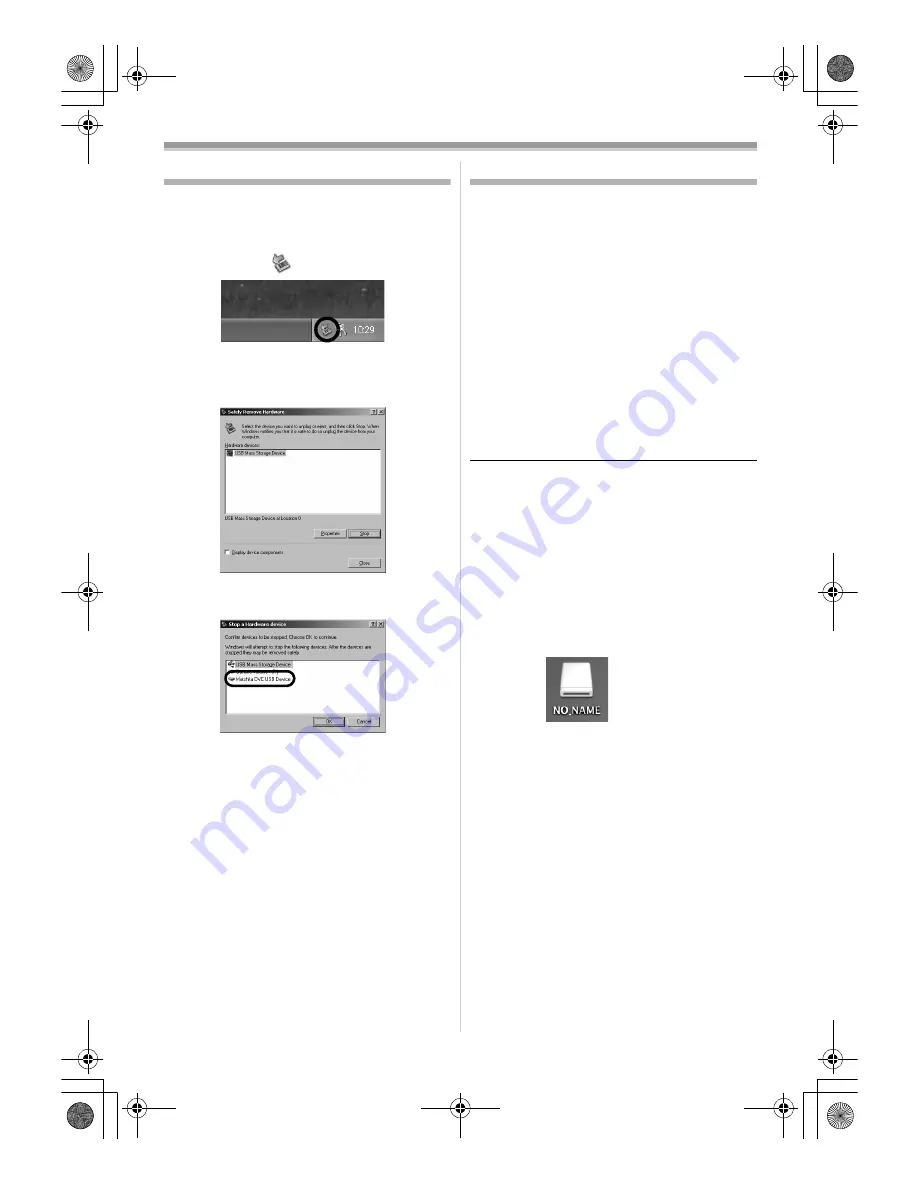
與計算機一起使用
45
LSQT1123
安全斷開
USB
電纜
如果在電腦通電時拔下
USB
電纜,會顯示出一個
出錯對話框。
此時單擊
[OK]
,關閉對話框。
按照
以下的方法進行操作,可以安全地斷開電纜。
1
雙擊任務欄上的
圖標。
≥
出現硬體脫離對話框。
2
選擇
[USB Mass Storage Device]
並單擊
[Stop]
。
3
檢查是否選擇了
[Matshita DVC USB Device]
,
然後單擊
[OK]
。
≥
單擊
[Close]
,然後可以安全地斷開電纜。
ª
關於所顯示的驅動器名稱的說明
如果所用的操作系統、運行環境和攝錄放影機的
模式不同,所顯示的驅動器名稱也不同。
≥
Windows XP/2000
: 在
PC
連接模式下名稱顯
示為
[USB Mass Storage
Device]
或
[Matshita DVC
USB Device]
。
≥
一定要保證攝錄放影機的功能指示燈是熄滅的,
然後再斷開電纜。
在
Macintosh
上使用
ª
在
iMovie 4/iMovie HD
上的操作環境
操作系統:
帶預先安裝;
Mac OS X v10.3
至
10.4
CPU
:
PowerPC G3 (400 MHz
或更高
)
、
G4
、
G5
Intel Core Duo
Intel Core Solo
接口:
DV (FireWire)
端子
(IEEE1394.a)
≥
iMovie/iMovie HD
包含在所有新的
Macintosh
上,
或同
iLife
一同出售。
1
將攝錄放影機設定為錄影帶播放模式。
2
用
DV
介面電纜
(
可選件
)
將攝錄放影機連接到
Macintosh
上。
≥
關於更多資訊,請訪問
http://www.apple.com
與
Apple Computer
公司聯繫。
ª
在
PC
上複製靜態圖片
操作系統:
帶預先安裝;
Mac OS X v10.3
至
10.4
1
通過提供的
USB
連接電纜將攝錄放影機連接至
個人計算機上。
2
雙擊顯示在桌面上的
[NO_NAME]
或
[Untitled]
。
≥
檔案被保存在
[DCIM]
檔案夾中的
[100CDPFP]
檔
案夾中。
3
使用拖拉操作,可以在個人計算機上將您想要
獲取的圖片或保存這些圖片的檔案夾移動至其
他不同的檔案夾中。
LSQT1123TC.book 45 ページ 2006年12月27日 水曜日 午前9時53分
















































